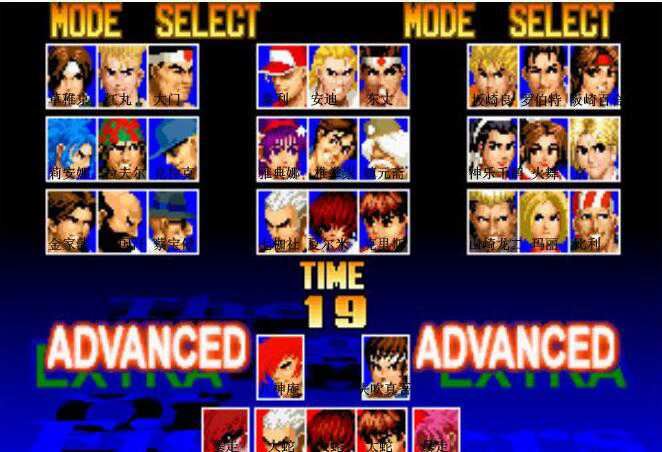wondersharefilmora怎么裁剪视频片段
编辑:月亮下载 | 更新时间:2023-07-30 10:00
在wondersharefilmora的日常使用中,有很多用户不知道要怎么操作才可以裁剪视频片段,在哪里设置裁剪,今天就让我带着大家一起去看一看吧,接下来就是关于wondersharefilmora怎么裁剪视频片段的方法分享。
怎么裁剪视频片段
1、首先在在媒体库中选择自己需要更改的媒体文件。
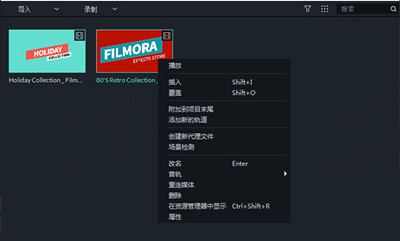
2、将需要更改的媒体文件拖入视频轨道中,右键需要删除的片段并点击波纹删除。
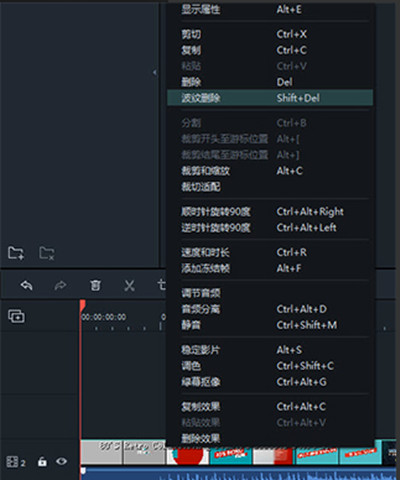
3、在工具栏中点击删除图标选项,将游标移动至视频时间线,找到需要删除的位置进行指定裁剪。
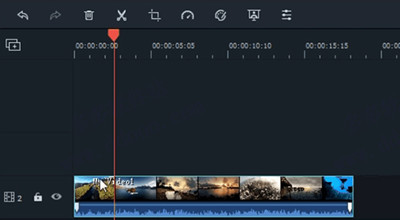
4、将游标放在需要裁剪的帧上,右键选择视频开头或结尾的裁剪。
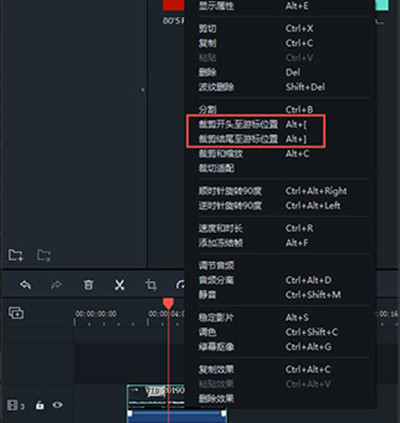
5、在菜单栏中找到并点击缩放和裁剪的功能选项,即可一键修改调整视频片段内容。

小结
以上就是今天关于wondersharefilmora怎么裁剪视频片段的方法分享,希望可以帮助到大家。